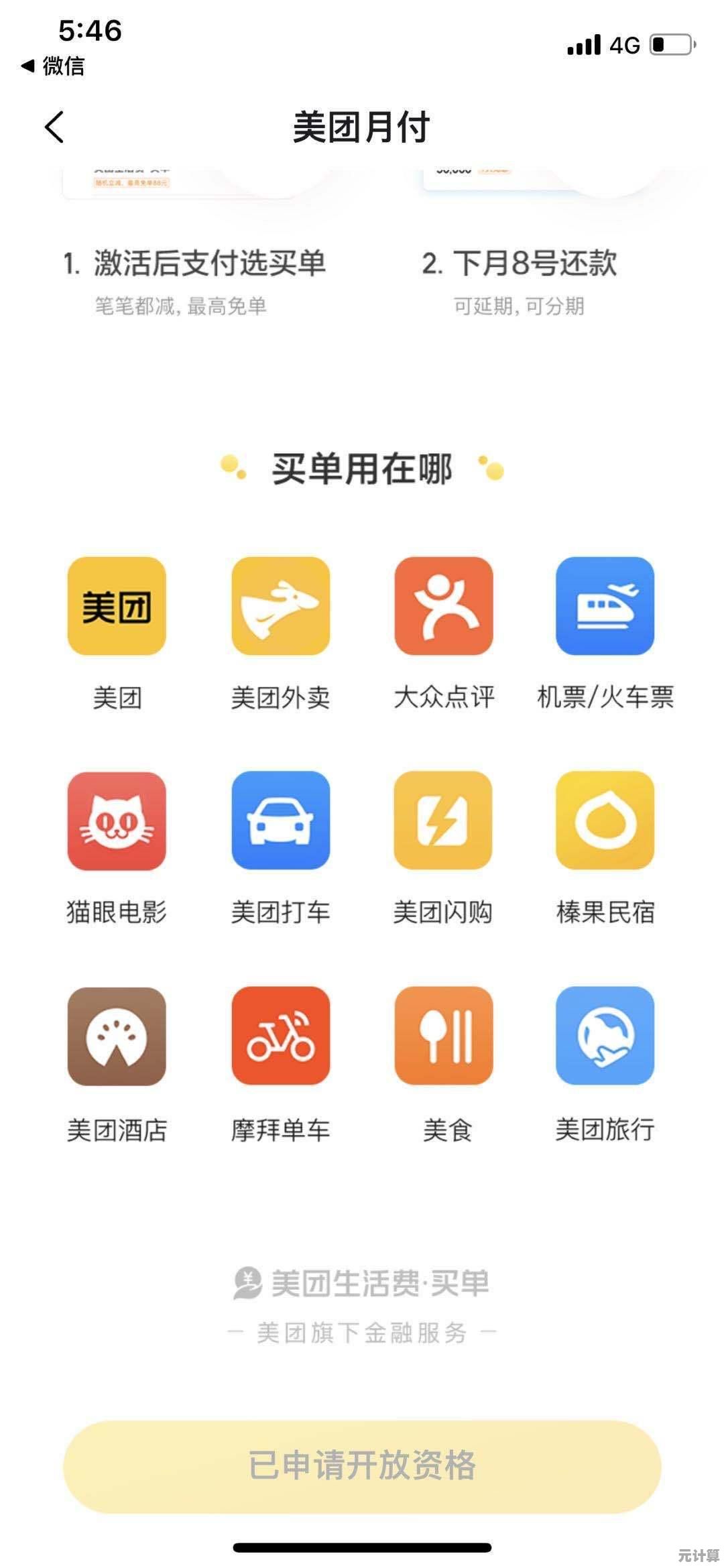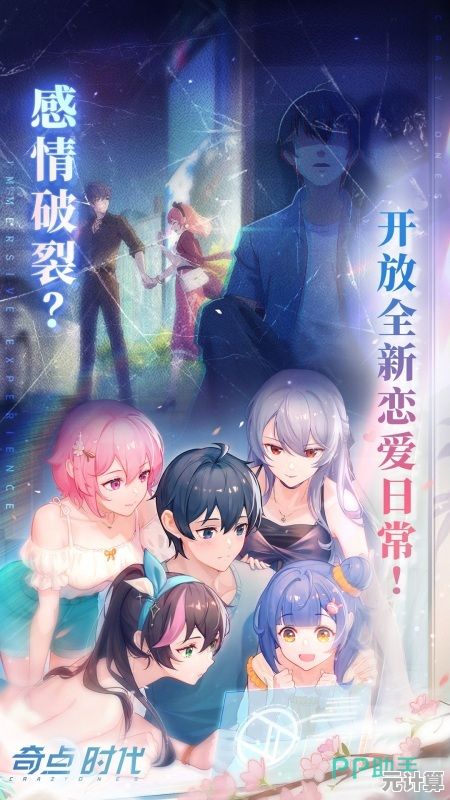新手必看:技嘉主板驱动安装详解,简单操作无压力
- 问答
- 2025-10-10 18:48:16
- 2
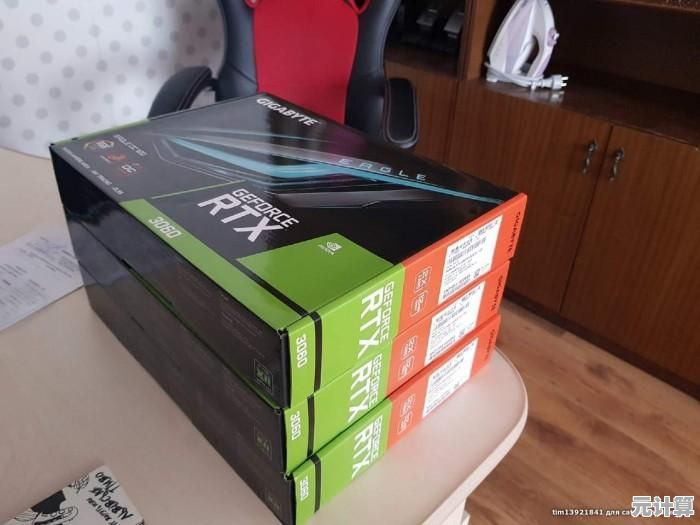
技嘉主板驱动安装详解,简单操作无压力
哎,说到装电脑,估计不少人跟我一样,一开始觉得主板驱动这玩意儿特玄乎——你说它重要吧,好像不装也能开机;但真不装吧,用着用着就发现网卡连不上、声音卡成电音,甚至显卡性能都打折,我头一回自己装机的时候,就栽在这上头了,当时心想,驱动嘛,随便找个光盘塞进去不就完事了?结果光驱早就淘汰了,电脑城老板给的U盘里一堆乱码文件,差点没把我整崩溃,所以今天想唠唠技嘉主板的驱动安装,其实真没想象中复杂,关键就是别瞎折腾。

第一步:准备工作,别急着插线!
很多人装完系统第一件事就是联网下载,但万一网卡驱动没装,你连网页都打不开,这就尴尬了,我的经验是,先用手机开USB热点给电脑临时联网(安卓和苹果都能设置),或者直接去另一台电脑上提前下好驱动包,技嘉官网(www.gigabyte.com)有个超实用的“工具”页面,输入你的主板型号(比如我用的B550M AORUS ELITE),就能看到所有驱动。重点来了:别一股脑全下载! 优先下芯片组驱动、声卡、网卡和显卡驱动,其他像RGB灯效软件之类的可以后期再补。
第二步:安装顺序有点讲究,但别死磕
网上总有人说必须按“芯片组→音频→网络”的流程来,其实技嘉现在的驱动兼容性已经很好了,我试过倒着装也没出问题,不过芯片组驱动最好先装,因为它像是系统的“地基”,尤其是AMD平台,不装的话CPU性能可能跑不满,有个小细节:下载时注意系统版本(Win10还是Win11),别下错了白忙活,安装过程中如果弹出一堆英文选项,别慌,直接无脑点“Next”就行——我当初就是因为纠结那个“自定义安装”,多勾了个没用的工具包,结果C盘多了几个G的垃圾文件。
第三步:遇到坑怎么办?分享我的翻车现场
有一次给朋友装驱动,明明步骤没错,但声卡死活识别不了,后来发现是Win11自动更新抢先把旧版驱动装上了,俩驱动“打架”导致失灵,解决办法很简单:打开设备管理器,找到“系统设备”里带感叹号的项,右键卸载并勾选“删除驱动软件”,再重新安装官网驱动,还有一次,主板RGB灯控软件装完闪退,折腾半天才发现是微软VC++运行库没装全……所以啊,驱动装不上时,先检查系统环境,说不定问题根本不在主板本身。
最后啰嗦两句:技嘉的APP Center其实挺方便,能一键检测驱动更新,但对新手来说,手动官网下载更靠谱——毕竟自动工具偶尔会抽风,我见过它把蓝牙驱动识别成显卡驱动的奇葩案例,装驱动就像拼乐高,按说明书一步步来就行,别自己加戏,万一真卡住了,去贴吧或论坛搜搜同款主板的帖子,十有八九有人踩过一样的坑,放心,这年头硬件没那么娇气,大不了重装系统嘛(手动狗头)。
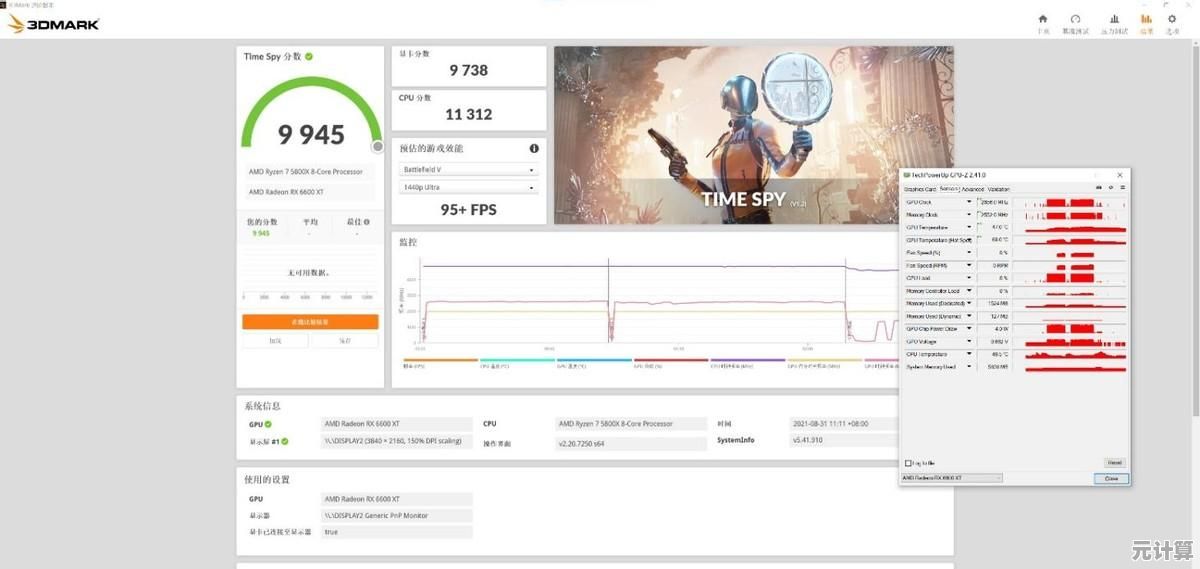
本文由蹇长星于2025-10-10发表在笙亿网络策划,如有疑问,请联系我们。
本文链接:http://pro.xlisi.cn/wenda/59668.html
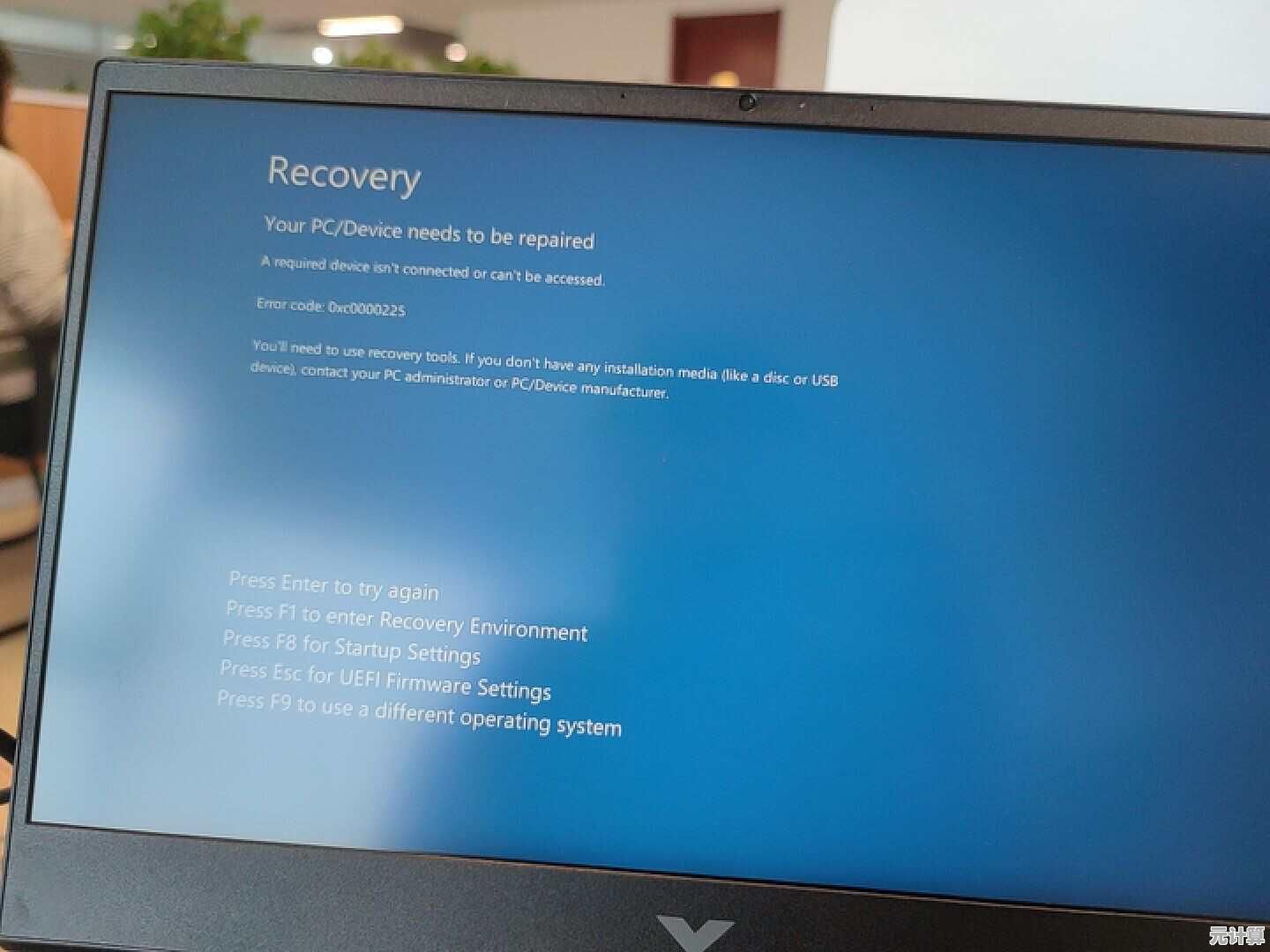
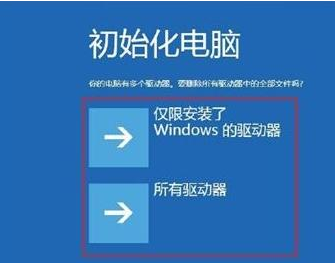
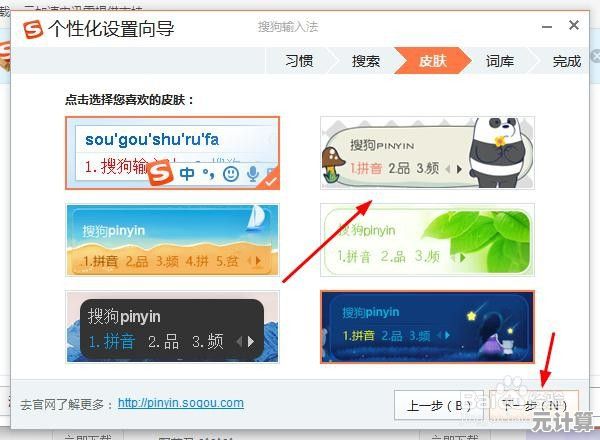
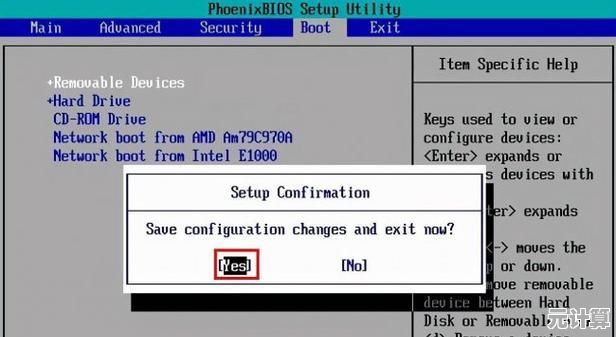

![[233小游戏]宝藏合集:解锁多样趣味游戏,欢乐随时在线!](http://pro.xlisi.cn/zb_users/upload/2025/10/20251011115115176015467555465.jpg)